12インチMacBook Retinaが搭載する感圧タッチトラックパッドを使ってみた
2015年03月16日 17時30分更新
みなさん、こんにちは。いまは週刊アスキーの吉田でございます。さて、4月9日(日本時間4月10日)に、新MacBookシリーズがドドンと発表されましたね。注目はなんといっても12インチのMacBook Retinaなんですが、残念ながら発売日は4月10日。
そこで今回は、12インチのMacBook Retinaに搭載される感圧タッチトラックパッドの操作性を、先行搭載して発売中の13インチMacBook Pro Retinaを使ってチェックしていきます。
 |
|---|
13インチのMacBook Pro Retinaの外観は、従来モデルと変わりません。
 |
|---|
トラックパッドの外観もほとんど変わりません。ただし、押してみるとその違いは明らかです。マシンの電源がオフの場合は、トラックパッド部分を押し込んでも少したわむだけで、カチッというクリック音などは出ません。電源がオンになって初めて、クリック音やボタンを押し込んだ感触が得られます。これが触覚フィードバックなんですね。
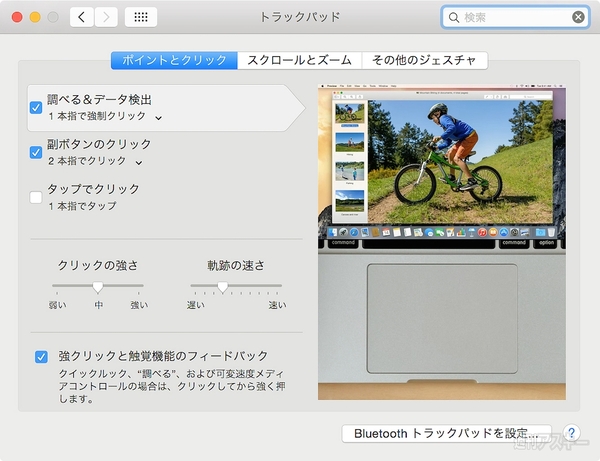 |
|---|
「システム環境設定」の「ディスプレイ」パネルを開いてみると、独自の設定項目が増えていることがわかりますね。「ポイントとクリック」タブでは、従来は「タップでクリック/1本指でタップ」だった項目が「調べる&データ検出/1本指で強制クリック」に変わっています。日本語が少しヘンですが、強制クリックというのは、強くクリックするという意味です。
そのほか、「クリックの強さ」の調整や、「強クリックと触覚機能フィードバック」をオン/オフする設定もありますね。
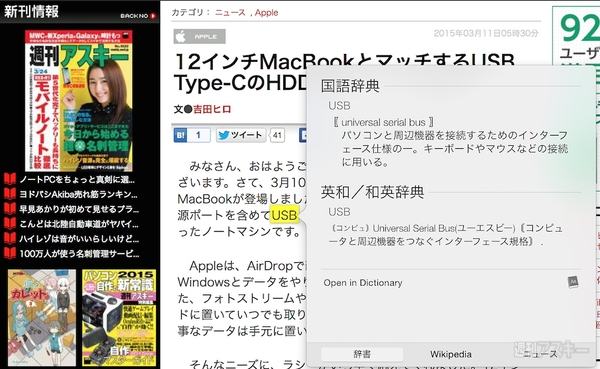 |
|---|
まずは、ウェブブラウザーでウェブページを開き、単語の部分をマウスカーソルで選んでトラックパッドを強く押してみましょう。すると、OS X内蔵の辞書機能が起動して単語の意味を調べてポップアップ表示してくれます。従来は右クリックなどでコンテクストメニューを呼び出す必要があった操作を、クリックの強弱のみで実現できるんです。
 |
|---|
次に「QuickTime Player」で動画を再生してみましょう。
 |
|---|
 |
|---|
早送りボタンにマウスカーソルを合わせてクリックすると、その強弱に合わせて再生倍速が変わります。具体的には1〜60倍のスピードで早送りできます。映像を見ながら、早送りの速度を1本指で制御できるわけです。これは直感的でかなり便利。
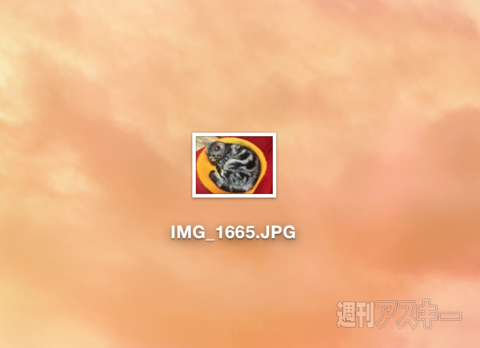 |
|---|
OS Xでは、ファイルを選択した状態でスペースキーを押せば、ほとんどのファイルの内容をアプリを開くことなく画面上でプレビュー可能ですが、感圧式のトラックパッドならそれも1本指でOK。
 |
|---|
ファイルを選んだ状態で少し強くクリックすると、ファイルのサムネールがぼわっと少し大きくなります。
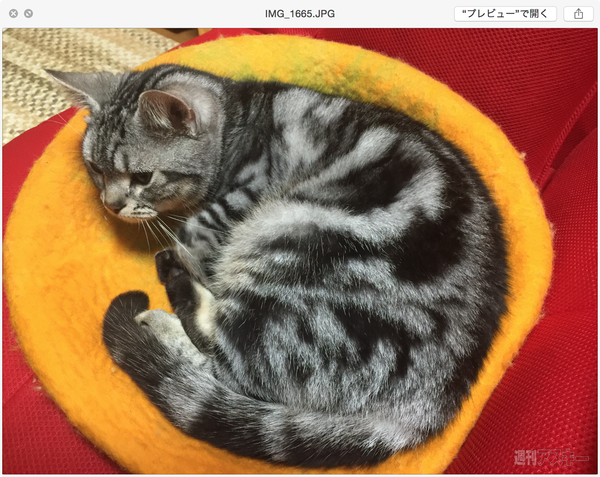 |
|---|
そのままトラックパッドを強く押し続けると、ファイルのプレビューが画面いっぱいに広がります。
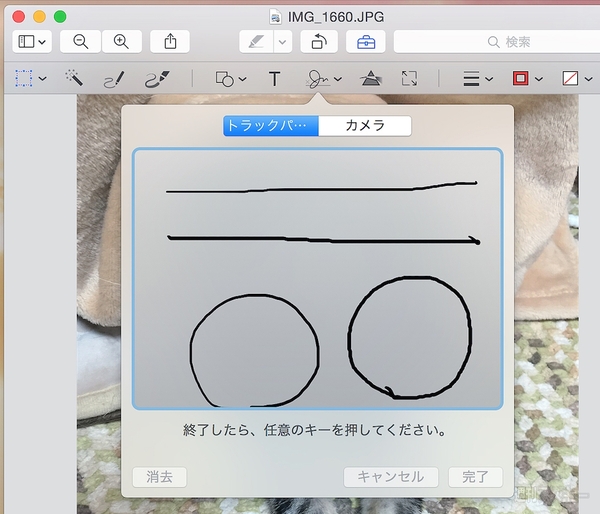 |
|---|
「プレビュー」などで署名が必要な場合、トラックパッドでサインできる機能は以前から搭載されていましたが、感圧式のトラックパッドを備えるマシンでは、筆圧の強弱によって、線の太さを変えられます。ペンタブレットの筆圧感知などと比べるとをたいしたことないのですが、トラックパッドで筆圧感知できるだけで感激ですね。
感圧式のトラックパッドは、13インチのMacBook Pro Retinaのあと、12インチMacBook Retinaに搭載されますが、おそらく夏あたりにリリースされる15インチのMacBook Pro Retina、来年にはMacBook Airなどにも全面採用されると思われます。
■関連サイト
Apple(感圧タッチトラックパッドの使い方)
-
Macbook Air Pro 用ステッカー - ta...
2,480円

-
1,880円

-
1,480円

-
1,480円

-
Macbook Custmize Sticker 11インチ/...
980円

-
Macbook Custmize Sticker 11インチ/...
1,980円

週刊アスキーの最新情報を購読しよう
本記事はアフィリエイトプログラムによる収益を得ている場合があります









